LosslessCutは、高速でロスレスの操作を実行する究極のクロスプラットフォームソフトウェアです。これは強力な抽出ソフトウェアであり、オーディオおよびビデオプログラムをトリミングするために使用されます。 LosslessCutは、再エンコード/デコード方式を使用せずに効率的な品質を提供します。ただし、すべてのうなり声の作業にはFFmpegグラフィカルユーザーインターフェイスを使用します。
LosslessCutは、マルチメディアファイルのトリミング、音楽トラックの追加、スペースの節約など、さまざまな機能をユーザーに提供します。スナップショットを取り、回転を変更します。また、セグメンテーション(分割)も実行します。このガイドでは、Ubuntu22.04にLosslessCutをインストールするためのいくつかの方法を示します。
Ubuntu22.04にLosslessCutをインストールする方法
LosslessCutは、オーディオファイルとビデオファイルをトリミングするグラフィカルユーザーインターフェイスツールです。次の2つの手順を使用して、Ubuntu22.04にLosslessCutをインストールします。
- スナップストアからUbuntu22.04にLosslessCutをインストールする方法
- AppImageからUbuntu22.04にLosslessCutをインストールする方法
始めましょう。
方法1:スナップストアからUbuntu22.04にLosslessCutをインストールする方法
スナップはすべてのアプリケーションパッケージを制御します。したがって、スナップストアはLosslessCutアプリケーションも処理します。スナップストアからUbuntuにLosslessCutをインストールするには、次の手順に従ってください。
スナップは自動的に有効になり、Ubuntu22.04で設定されます。コマンドを実行するだけで、スナップストアからアプリケーションをインストールできます。
たとえば、次のコマンドは、スナップストアからUbuntu22.04にLosslessCutをインストールします。
$ sudo snap install losslesscut
LosslessCutが正常にインストールされました。
Ubuntu22.04でLosslessCutを起動する方法
インストールが完了すると、LosslessCutがアプリケーションで使用できるようになります。 Ubuntu 22.04でLosslessCutを起動/起動するには、アプリケーションに移動します Ubuntuドックで利用可能なオプション:
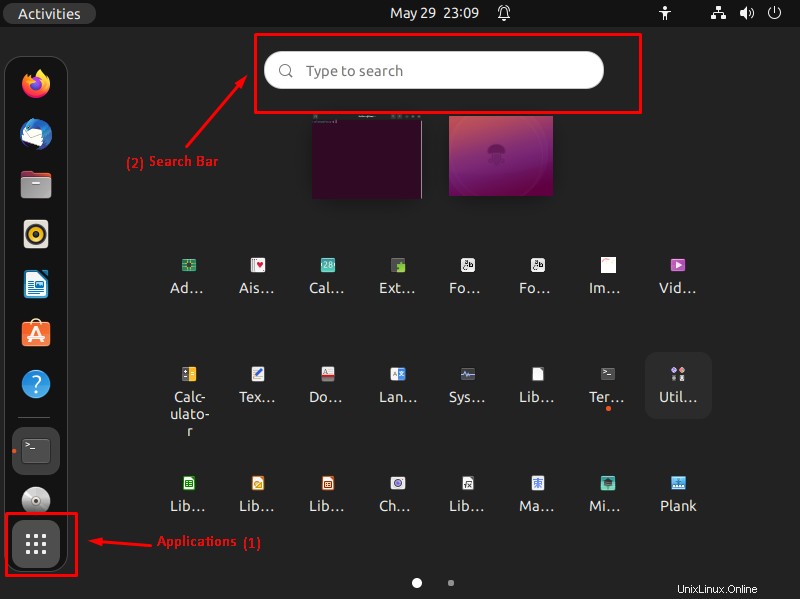
LosslessCutを検索します 検索バー内:
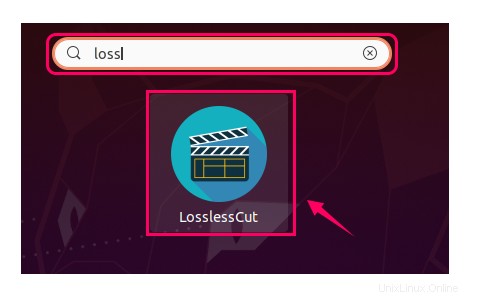
LosslessCutアプリケーションをクリックして開きます。

これで、LosslessCutが開いて、使用できるようになりました。
これで、LosslessCutがUbuntuマシンにインストールされます。
スナップを介してUbuntu22.04からLosslessCutを削除する方法
いつでもUbuntuからアプリケーションを削除することもできます。ただし、UbuntuからLosslessCutをアンインストールするには、ターミナルで次のコマンドを実行します。
$ sudo snap remove losslesscut
LosslessCutはUbuntu22.04から正常に削除されました。
方法2:AppImageからUbuntu22.04にLosslessCutをインストールする方法
LosslessCutはAppImageからインストールすることもできます。 AppImageからUbuntu22.04にLosslessCutをインストールするには、以下の手順に従います。
ステップ1:AppImageをダウンロードする
以下のリンクにアクセスして、GitHubリポジトリからAppImageファイルをダウンロードします。
https://github.com/mifi/lossless-cut/releases 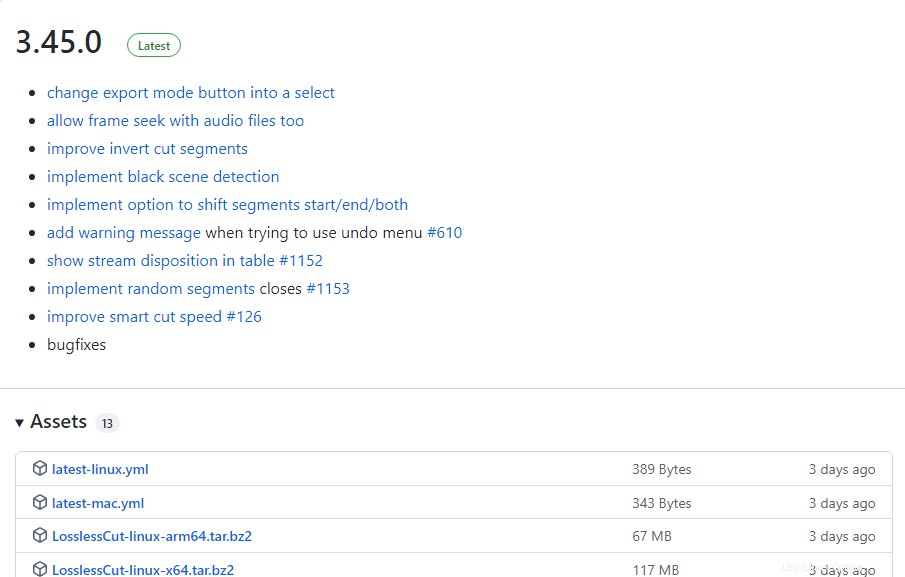
以下の指示に従って、AppImageファイルをクリックしてダウンロードします。
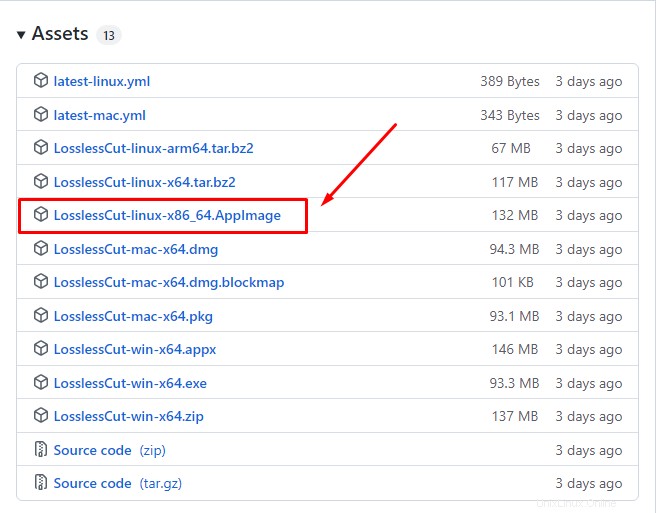
ステップ2:ダウンロードを確認する
ダウンロードが完了したら、ダウンロードディレクトリに移動して、ファイルがダウンロードされているかどうかを確認します。
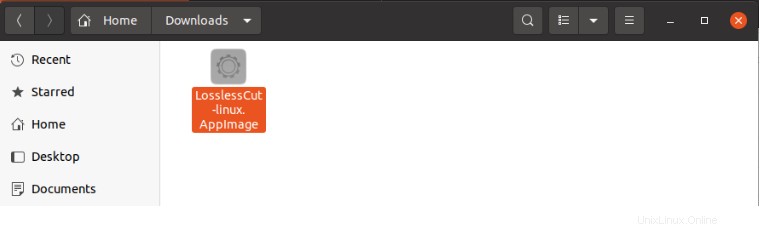
実行するには、AppImageファイルを右クリックして、プロパティに移動します。
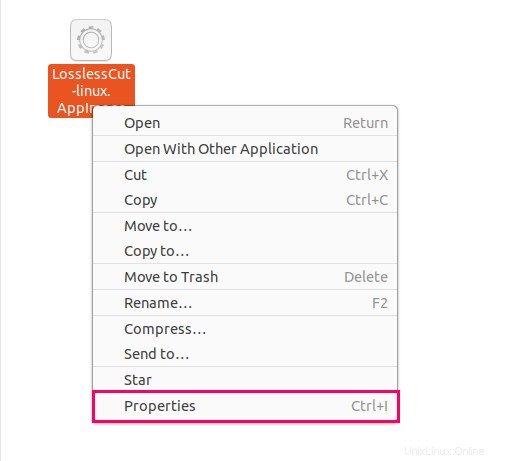
権限を選択します タブをクリックして実行できるようにします。
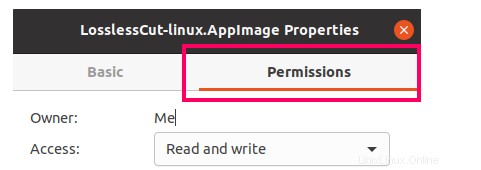
チェックボックスをクリックして、LosslessCutの実行を許可します。
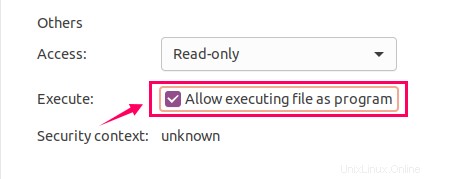
これで、LosslessCutをAppImageファイルから実行する準備が整いました。
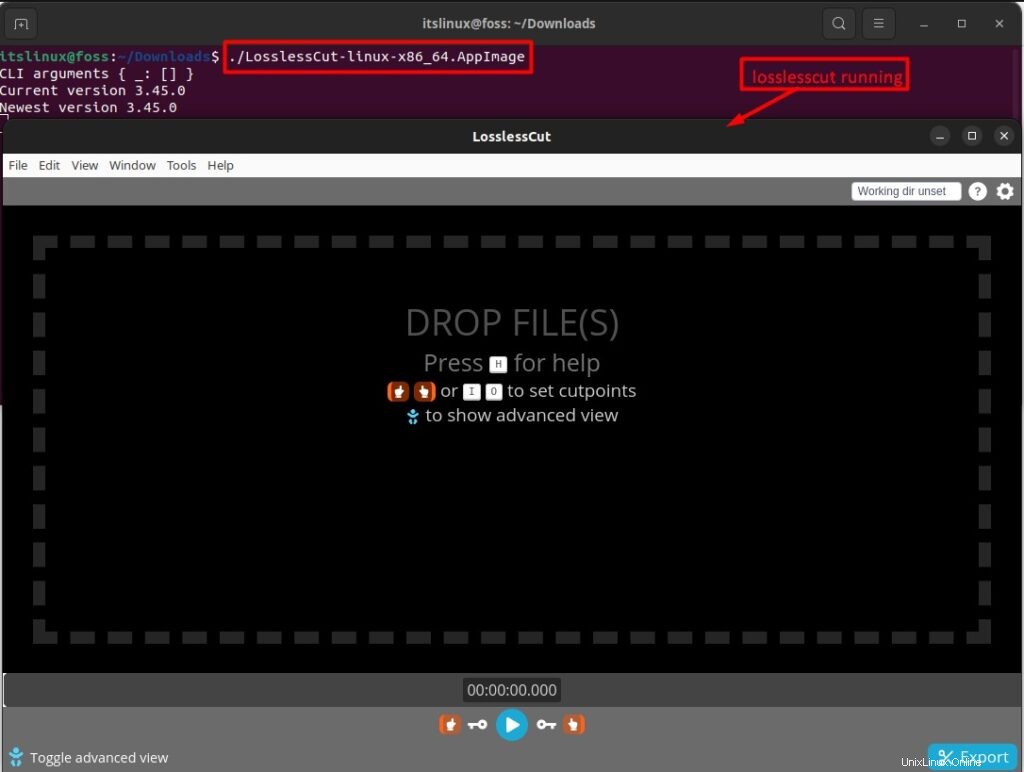
Ubuntu22.04からLosslessCutAppImageを削除する方法
ユーザーは、次のコマンドを使用してUbuntuからLosslessCutAppImageを削除することもできます。
$ sudo rm LosslessCut-linux-×86_64.AppImage
出力は、アプリケーションが正常に削除されたことを示しています。
結論
LosslessCutは、スナップストアとAppImageを介してUbuntu22.04にインストールできます。 LosslessCutは、オーディオとビデオを効率的かつロスレスな方法でトリミングするために使用されるトリミングソフトウェアです。この記事では、Ubuntu22.04の最新バージョンにLosslessCutをインストールする方法について詳しく説明しました。スナップストアはLosslessCutアプリケーションの安定したバージョンを提供し、AppImageはLosslessCutの最新バージョンを提供します。